Как запомнить, где вы припарковались с помощью Google Assistant
Гайд в разделе Google "Как запомнить, где вы припарковались с помощью Google Assistant" содержит информацию, советы и подсказки, которые помогут изучить самые важные моменты и тонкости вопроса….

Нет ничего лучше, чем разочарование от того, что вы забыли, где припарковались. К счастью, если у вас есть смартфон iPhone, iPad или Android с установленным Google Assistant, вы можете быстро найти свой автомобиль!
Вы можете определить, насколько распространена эта проблема, по множеству доступных решений. Лучшее – это тот, который требует совсем немного усилий. Если у вас есть Google Ассистент на вашем устройстве Android, iPhone или iPad и он будет у вас с собой при парковке, этот метод будет работать.
Google Ассистент для Android
Первое, что вам нужно сделать на Ваше устройство Android должно быть уверено, что Google Assistant может получить доступ к вашему местоположению. На телефоне или планшете проведите по экрану сверху вниз (один или два раза, в зависимости от модели), а затем нажмите значок шестеренки, чтобы открыть меню настроек.
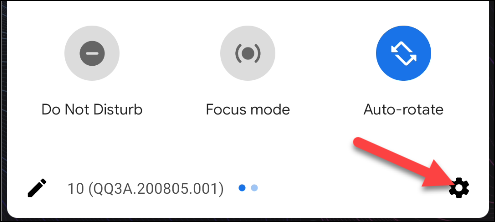
Далее нажмите «Местоположение.”
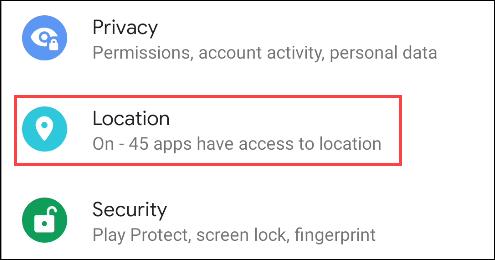
Убедитесь, что параметр« Использовать местоположение »включен.
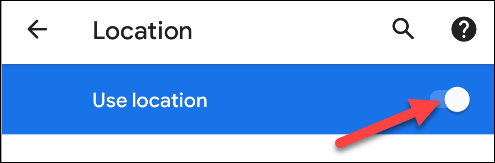
Как только это в стороне, теперь вы можете использовать функцию парковки. Первое, что вам нужно сделать, это открыть Google Assistant одним из следующих способов:
- Скажите «Окей, Google» или «Привет, Google».
- В более поздних версиях на устройствах под управлением Android 10 и более поздних версий проведите пальцем от нижнего левого или правого угла.
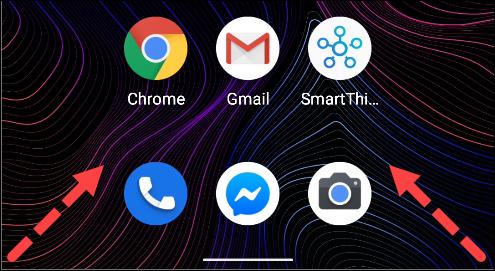
Когда Google Ассистент открыт и слушает, вы можете произнести одну из следующих команд:
- « Я припарковался здесь ».
- « Запомни, где я припарковался ».
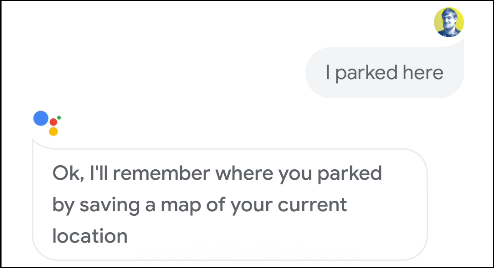
Google Ассистент запомнит ваше место парковки и отметьте его на карте.
Позже, чтобы вернуться к своей машине, снова откройте Google Assistant и произнесите одну из следующих команд:
- «Где моя машина?»
- «Где я припарковался?
- «Найти местонахождение моей машины».
Появится карта, на которой показано, где припаркована ваша машина. Коснитесь карты, чтобы открыть ее в Картах Google, и перейдите к месту парковки.
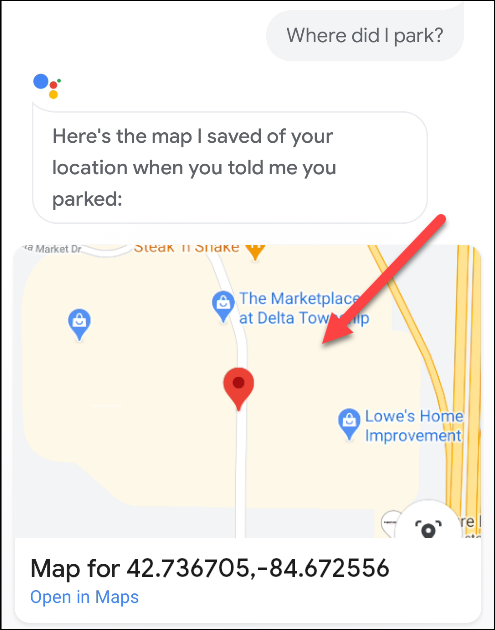
Google сохранит ваше место парковки в течение 24 часов. Если вы хотите удалить его раньше, просто скажите Google Ассистенту: «Забудь, где я припарковался».
Google Assistant для iPhone и iPad
Прежде чем вы сможете использовать Google Assistant на своем iPhone или iPad, убедитесь, что «Службы геолокации» включены. На своем устройстве нажмите «Настройки».
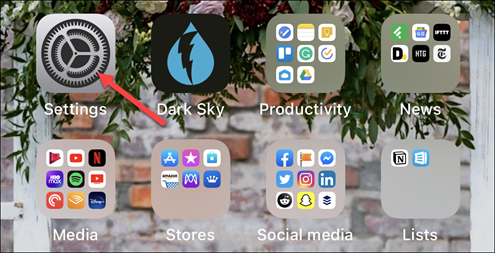
Перейдите в раздел «Конфиденциальность» & gt, Службы геолокации.

Убедитесь, что «Службы геолокации» включены.
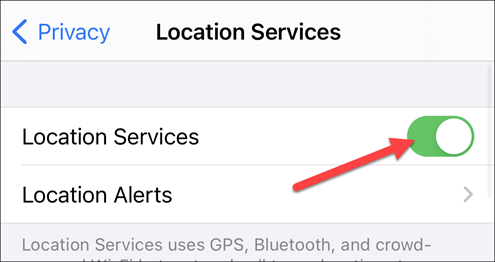
Затем откройте приложение Google «Ассистент».
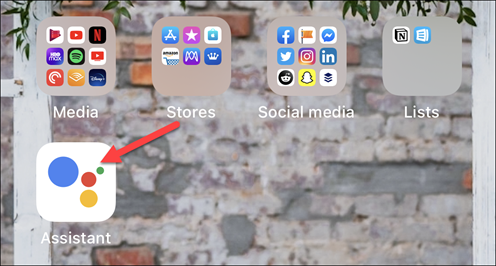
Затем произнесите «Окей, Google» или коснитесь значка микрофона. Когда Google Assistant слушает, вы можете произнести одну из следующих команд:
- «Я припарковался здесь».
- «Помните, где я припарковался».
Google Assistant сохранит ваше место парковки на карте.
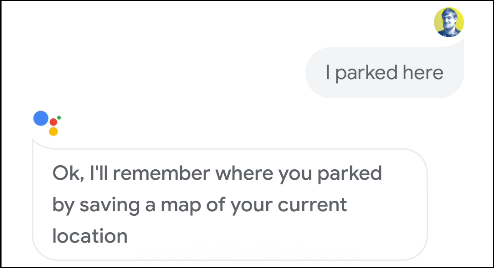
Когда вы будете готовы вернуться к своему автомобилю, откройте «Google Assistant ” очередной раз. Затем произнесите любую из следующих команд:
- «Где моя машина?
- «Где я припарковался?»
- «Найти местонахождение моей машины»
Появится карта, показывающая вам, где припаркована ваша машина , коснитесь его, чтобы открыть в Apple Maps и перейти к месту парковки.
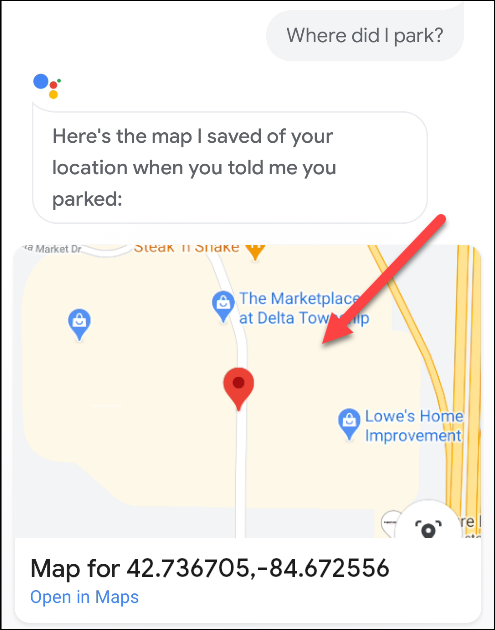
Google сохраняет место парковки в течение 24 часов. Если вы хотите удалить его раньше, просто скажите Google Ассистенту: «Забудь, где я припарковался».
